Nous ne pouvons pas nous souvenir de toutes les commandes, n'est-ce pas ? Oui. À l'exception des commandes fréquemment utilisées, il est presque impossible de se souvenir de certaines commandes longues que nous utilisons rarement. C'est pourquoi nous avons besoin d'outils externes pour nous aider à trouver les commandes lorsque nous en avons besoin. Dans le passé, nous avons passé en revue deux utilitaires utiles nommés "Bashpast" et "Conserver" . En utilisant Bashpast, nous pouvons facilement mettre en signet les commandes Linux pour une invocation répétée plus facile. De plus, l'utilitaire Keep peut être utilisé pour conserver certaines commandes importantes et longues dans votre terminal, afin que vous puissiez les utiliser à la demande. Aujourd'hui, nous allons voir un autre outil de la série pour vous aider à vous souvenir des commandes. Dites bonjour à "Animal" , un simple gestionnaire d'extraits de ligne de commande écrit en Go langue.
En utilisant Pet, vous pouvez :
- Enregistrer/ajouter vos extraits de commande importants, longs et complexes,
- Recherchez les extraits de commande enregistrés de manière interactive,
- Exécutez des extraits directement sans avoir à taper encore et encore,
- Modifiez facilement les extraits de commande enregistrés,
- Synchroniser les extraits via Gist,
- Utilisez des variables dans les extraits
- Et plus encore à venir.
Installer Pet Command-line Snippet Manager
Puisqu'il est écrit en Go langue, assurez-vous d'avoir installé Go sur votre système.
- Comment installer le langage Go sous Linux
Une fois le langage Go installé, récupérez les derniers binaires depuis la page des versions .
$ wget https://github.com/knqyf263/pet/releases/download/v0.2.4/pet_0.2.4_linux_amd64.zip
Pour 32 bits :
$ wget https://github.com/knqyf263/pet/releases/download/v0.2.4/pet_0.2.4_linux_386.zip
Extrayez l'archive téléchargée :
$ unzip pet_0.2.4_linux_amd64.zip
32 bits :
$ unzip pet_0.2.4_linux_386.zip
Copiez le fichier binaire pet dans votre PATH (c'est-à-dire /usr/local/bin ou similaire).
$ sudo cp pet /usr/local/bin/
Enfin, rendez-le exécutable :
$ sudo chmod +x /usr/local/bin/pet
Si vous utilisez des systèmes basés sur Arch, vous pouvez l'installer à partir d'AUR à l'aide de n'importe quel outil d'assistance AUR, par exemple Yay .
$ yay -S pet-git
De plus, vous devez installer fzf ou peco outils pour permettre la recherche interactive. Reportez-vous aux liens officiels GitHub pour savoir comment installer ces outils.
Utilisation
Exécutez 'pet' sans aucun argument pour afficher la liste des commandes disponibles et des options générales.
$ pet pet - Simple command-line snippet manager. Usage: pet [command] Available Commands: configure Edit config file edit Edit snippet file exec Run the selected commands help Help about any command list Show all snippets new Create a new snippet search Search snippets sync Sync snippets version Print the version number Flags: --config string config file (default is $HOME/.config/pet/config.toml) --debug debug mode -h, --help help for pet Use "pet [command] --help" for more information about a command.
Pour afficher la section d'aide d'une commande spécifique, exécutez :
$ pet [command] --help
Configurer l'animal de compagnie
Cela fonctionne très bien avec les valeurs par défaut. Cependant, vous pouvez modifier le répertoire par défaut pour enregistrer les extraits, choisir le sélecteur (fzf ou peco) à utiliser, l'éditeur de texte par défaut pour modifier les extraits, ajouter les détails de l'identifiant GIST, etc.
Pour configurer Pet, exécutez :
$ pet configure
Cette commande ouvrira la configuration par défaut dans l'éditeur de texte par défaut (par exemple vim dans mon cas). Modifiez/modifiez les valeurs selon vos besoins.
[General] snippetfile = "/home/sk/.config/pet/snippet.toml" editor = "vim" column = 40 selectcmd = "fzf" [Gist] file_name = "pet-snippet.toml" access_token = "" gist_id = "" public = false ~
Créer des extraits
Pour créer un nouvel extrait, exécutez :
$ pet new
Ajoutez la commande et la description et appuyez sur ENTRÉE pour l'enregistrer.
Command> echo 'Hell1o, Welcome1 2to OSTechNix4' | tr -d '1-9' Description> Remove numbers from output.

Il s'agit d'une simple commande pour supprimer tous les nombres de la sortie de la commande echo. Vous pouvez facilement vous en souvenir. Mais, si vous l'utilisez rarement, vous risquez de l'oublier complètement après quelques jours. Bien sûr, nous pouvons rechercher l'historique en utilisant "CTRL + r", mais "Pet" est beaucoup plus simple. Pet peut également vous aider à ajouter n'importe quel nombre d'entrées.
Une autre fonctionnalité intéressante de Pet est que nous pouvons facilement ajouter la commande précédente. Pour ce faire, ajoutez les lignes suivantes dans votre .bashrc ou .zshrc fichier.
function prev() {
PREV=$(fc -lrn | head -n 1)
sh -c "pet new `printf %q "$PREV"`"
} Exécutez la commande suivante pour appliquer les modifications enregistrées.
$ source .bashrc
Ou,
$ source .zshrc
Maintenant, exécutez n'importe quelle commande, par exemple :
$ cat Documents/ostechnix.txt | tr '|' '\n' | sort | tr '\n' '|' | sed "s/.$/\\n/g"
Pour ajouter la commande ci-dessus, vous n'avez pas besoin d'utiliser la commande "pet new". faites simplement :
$ prev
Ajoutez la description à l'extrait de commande et appuyez sur ENTRÉE pour enregistrer.

Extraits de la liste
Pour afficher les extraits enregistrés, exécutez :
$ pet list
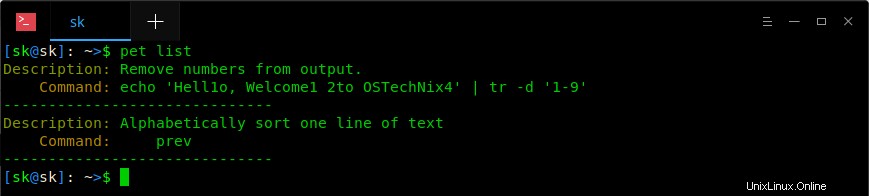
Modifier les extraits
Si vous souhaitez modifier la description ou la commande d'un extrait, exécutez :
$ pet edit
Cela ouvrira tous les extraits enregistrés dans votre éditeur de texte par défaut. Vous pouvez modifier ou modifier les extraits comme vous le souhaitez.
[[snippets]] description = "Remove numbers from output." command = "echo 'Hell1o, Welcome1 2to OSTechNix4' | tr -d '1-9'" output = "" [[snippets]] description = "Alphabetically sort one line of text" command = "\t prev" output = ""
Utiliser des balises dans les extraits
Pour utiliser des balises pour un extrait, utilisez -t drapeau comme ci-dessous.
$ pet new -t Command> echo 'Hell1o, Welcome1 2to OSTechNix4' | tr -d '1-9 Description> Remove numbers from output. Tag> tr command examples
Exécuter des extraits
Pour exécuter un extrait enregistré, exécutez :
$ pet exec
Choisissez l'extrait que vous souhaitez exécuter dans la liste et appuyez sur ENTRÉE pour l'exécuter.
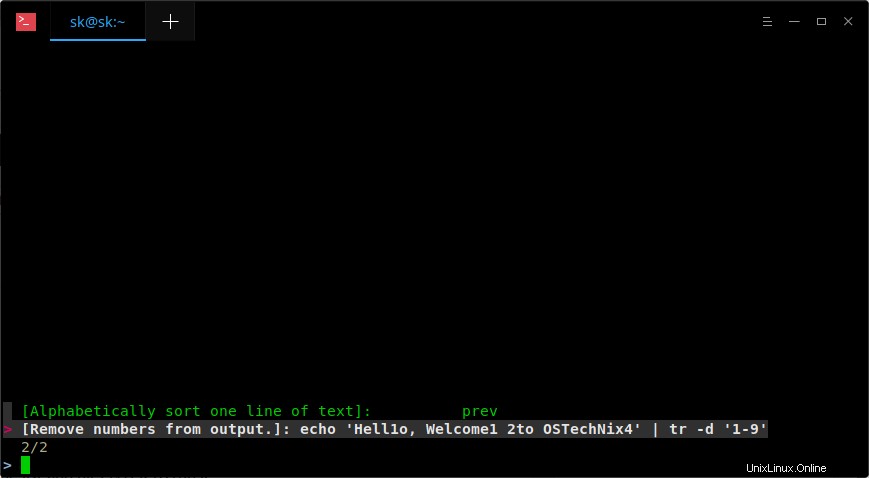
N'oubliez pas que vous devez installer fzf ou peco pour utiliser cette fonctionnalité.
Extraits de recherche
Si vous disposez de nombreux extraits de code enregistrés, vous pouvez facilement les rechercher à l'aide d'une chaîne ou d'un mot clé comme ci-dessous.
$ pet search
Entrez le terme de recherche ou le mot-clé pour affiner les résultats de la recherche.
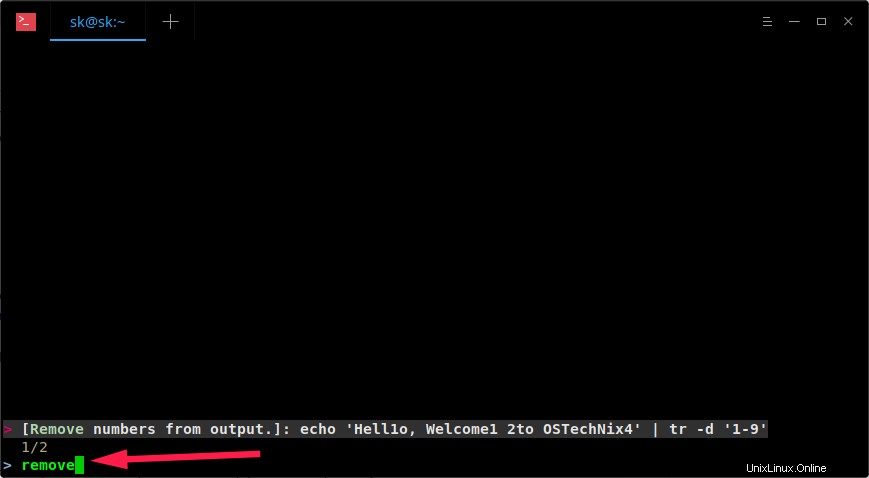
Extraits de synchronisation
Tout d'abord, vous devez obtenir le jeton d'accès. Accédez à ce lien https://github.com/settings/tokens/new et créez un jeton d'accès (nécessite uniquement la portée "gist").
Configurez l'animal à l'aide de la commande :
$ pet configure
Définissez ce jeton sur access_token dans [Gist] champ.
Après le réglage, vous pouvez télécharger des extraits sur Gist comme ci-dessous.
$ pet sync -u Gist ID: 2dfeeeg5f17e1170bf0c5612fb31a869 Upload success
Vous pouvez également télécharger des extraits sur un autre PC. Pour ce faire, modifiez le fichier de configuration et définissez Gist ID à gist_id dans [Gist] .
Téléchargez ensuite les extraits à l'aide de la commande :
$ pet sync Download success
Pour plus de détails, consultez la section d'aide :
$ pet -h
Ou,
$ pet [command] -h
Comme vous pouvez le voir, l'utilisation des animaux de compagnie est assez simple et facile à utiliser ! Si vous avez du mal à vous souvenir de longues commandes, l'utilitaire Pet peut certainement être utile.
Lecture suggérée :
- Appliquez des balises aux commandes Linux pour les récupérer facilement de l'historique
- Rappel facile des commandes Linux oubliées à l'aide d'Apropos